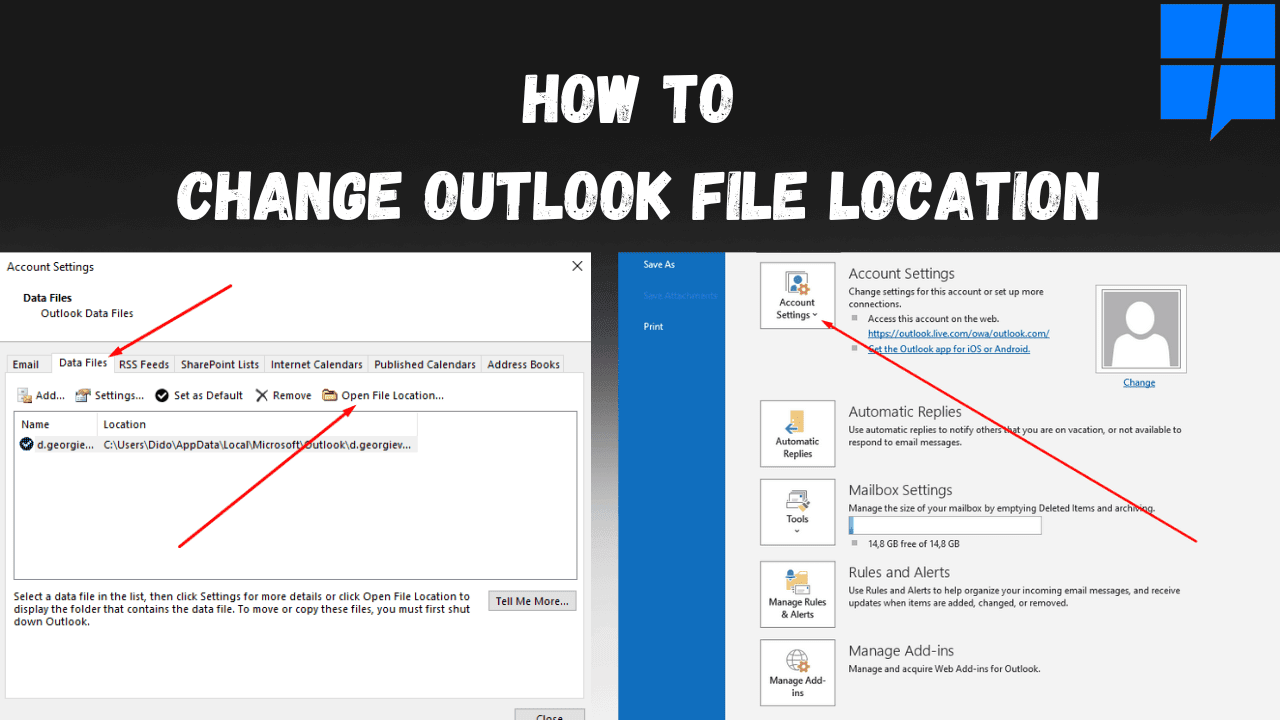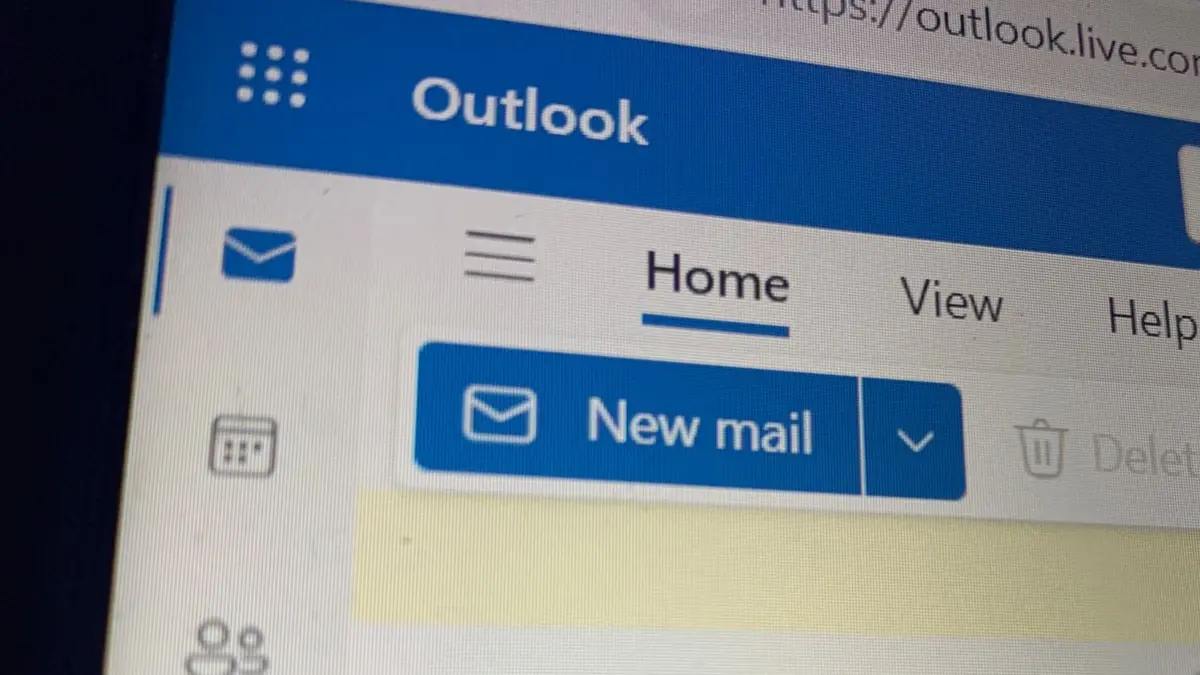Correzione indirizzo destinatario rifiutato Accesso negato 550 Errore 5.4.1
5 minuto. leggere
Edizione del
Leggi la nostra pagina informativa per scoprire come puoi aiutare MSPoweruser a sostenere il team editoriale Per saperne di più
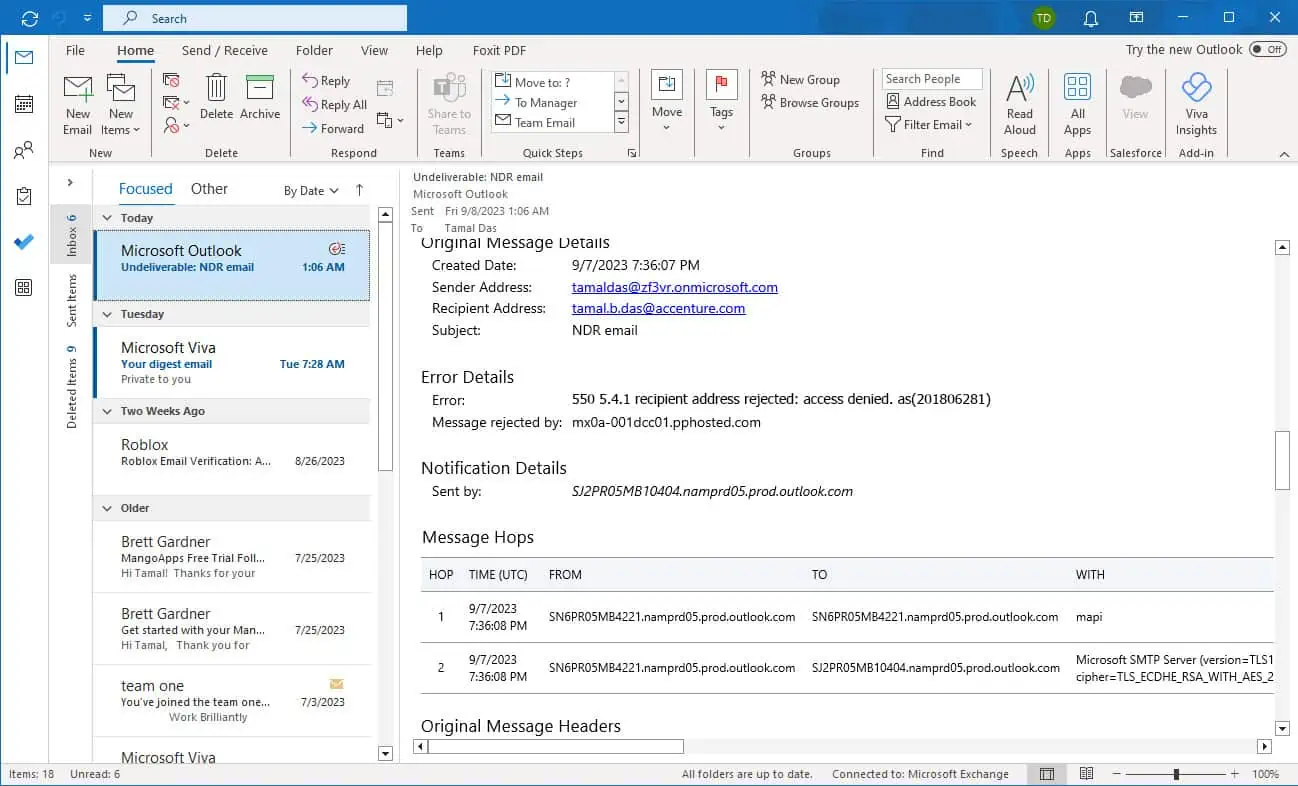
Incontro con l'indirizzo del destinatario 550 5.4.1 rifiutato: accesso negato. as(201806281) l'errore può essere molto fastidioso. Significa che la tua email ha incontrato un blocco stradale e non è riuscita a raggiungere la sua destinazione.
Demistificherò questo errore e ti mostrerò soluzioni semplici per far sì che le tue e-mail continuino a scorrere senza intoppi. Che tu sia un utente esperto di posta elettronica o un nuovo utente del gioco della posta elettronica, unisciti a me mentre approfondisco questo problema e ti guido attraverso i passaggi per risolverlo.
Soluzione 1: elimina il tuo IP dal programma anti-spam
Questo errore di posta elettronica di mancata consegna si verifica quando il server di posta elettronica o il dominio del destinatario impedisce al tuo indirizzo IP di inviare loro email. La maggior parte delle aziende impedisce ai domini di posta elettronica personali come Yahoo.com e Gmail.com di inviare messaggi di posta elettronica ai propri tenant di Microsoft 365. Se sei sicuro di essere autorizzato a inviare loro email, procedi come segue:
- Vai Portale di eliminazione IP anti-spam di Office 365.
- Sulla Invia verifica scheda, immettere l'indirizzo e-mail e l'indirizzo IP da bloccare.
- Clicchi Invio.

- Ora vai alla tua email e fai clic sul collegamento sicuro Conferma il tuo indirizzo email inviato da Microsoft.
- Clicca su Elimina indirizzo IP pulsante.
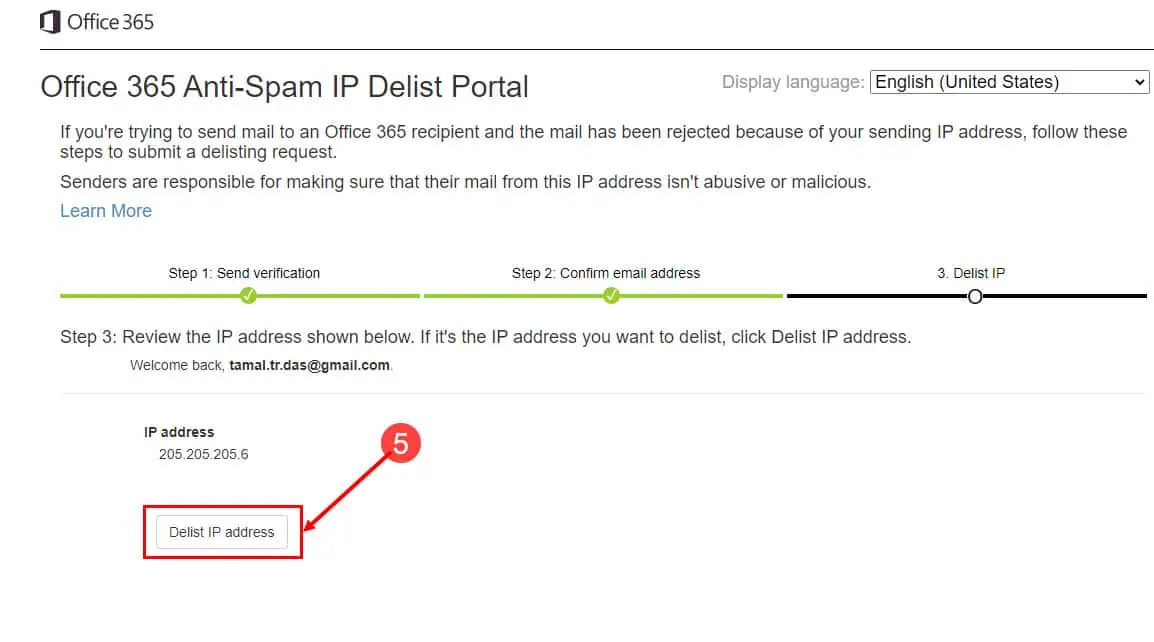
Soluzione 2: aggiungere l'e-mail del mittente all'elenco dei mittenti attendibili
Una rigorosa politica anti-phishing in un'organizzazione bloccherà attivamente la maggior parte dei messaggi di posta elettronica non organizzativi o dei messaggi di posta elettronica esterni ai domini Microsoft Exchange 365. In questo caso, gli amministratori IT e gli utenti possono aggiungere alcuni messaggi di posta elettronica attendibili ma esterni all'elenco dei mittenti attendibili per evitare di mostrare al mittente l'errore 550 5.4.1 Indirizzo del destinatario rifiutato.
Quindi, chiedi al destinatario di seguire i seguenti passaggi e aggiungere la tua email alla sua lista di posta sicura:
- Accedere Applicazione Outlook sul Web.
- Clicca su Impostazioni profilo nell'angolo in alto a destra dell'interfaccia online di Outlook.
- Sotto il Impostazioni profilo , fai click su posta.
- Clicca su Posta indesiderata opzione nel pannello di navigazione immediato a destra.
- Ora dovresti vedere il file Posta indesiderata sezione all'estrema destra.
- Sotto, fai clic su pulsante Aggiungi per Mittenti e domini sicuri.
- Digita l'indirizzo email in questione.
- Clicca su Risparmi pulsante per salvare le modifiche apportate.
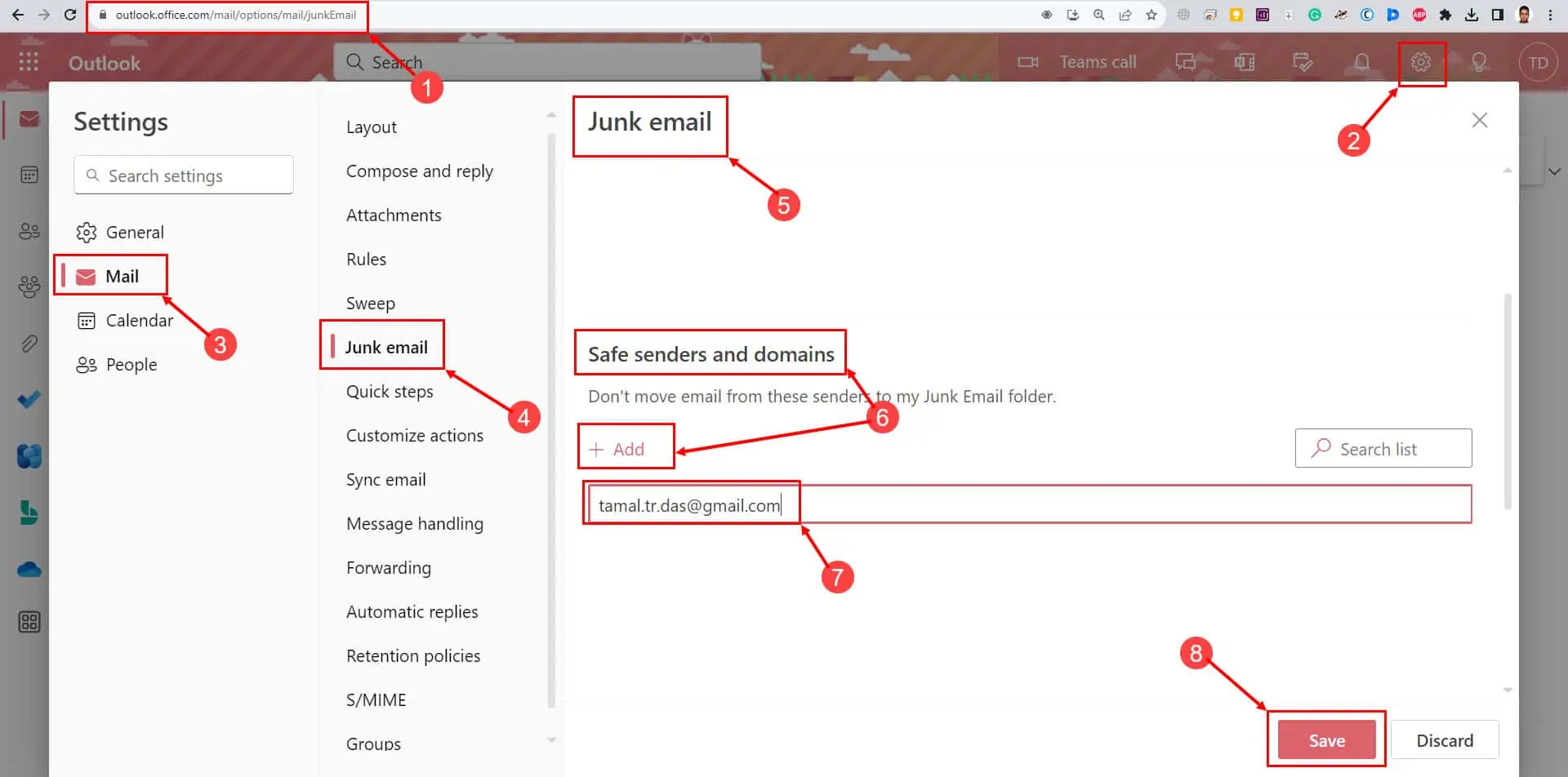
Soluzione 3: attendere qualche giorno e inviare nuovamente un'e-mail
A volte l'errore scompare dopo pochi giorni, soprattutto quando l'amministratore IT che controlla il sistema di posta elettronica dell'organizzazione apporta modifiche. Ad esempio, l'amministratore IT potrebbe aver modificato i record DNS dell'organizzazione o del sistema dei nomi di dominio.
Poiché i server Microsoft Exchange 365 lavorano continuamente per implementare le modifiche, i destinatari di questo dominio potrebbero non essere in grado di ricevere e inviare e-mail per alcuni giorni.
Poiché le modifiche DNS apportate potrebbero richiedere fino a 72 ore prima di diventare effettive nelle tenance organizzative di Microsoft 365. Oltre a ciò potrebbero verificarsi interruzioni del servizio da parte di Office 365 e Microsoft 365.
Soluzione 4: correggi gli errori di configurazione del dominio
Il dominio organizzativo del destinatario potrebbe presentare errori di configurazione tecnica e interrompere la posta elettronica in arrivo che non proviene dai domini Microsoft 365. Ecco come il destinatario o i suoi amministratori possono risolvere il problema di configurazione:
- Vai amministratore Microsoft portale.
- Clicchi Impostazioni profilo sul pannello di sinistra.
- Dentro Impostazioni profilo, fare clic su Domini.
- Dovresti vedere il dominio e il suo stato.
- Clicca su ricaricare pulsante per recuperare lo stato di configurazione del dominio più recente.
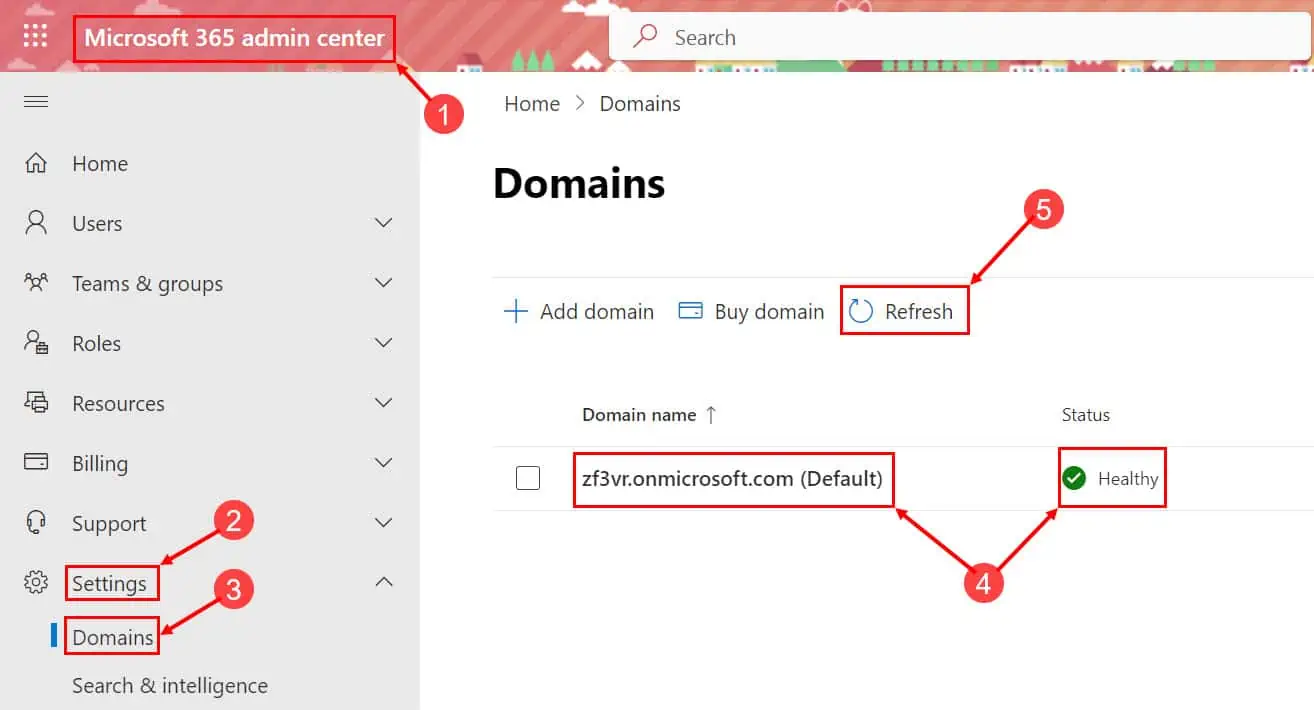
- Se non viene visualizzato Healthy ed verde scuro, Fare clic sul collegamento del dominio.
- Sotto il Stato del dominio sezione, dovresti trovare il file Risoluzione dei problemi pulsante.
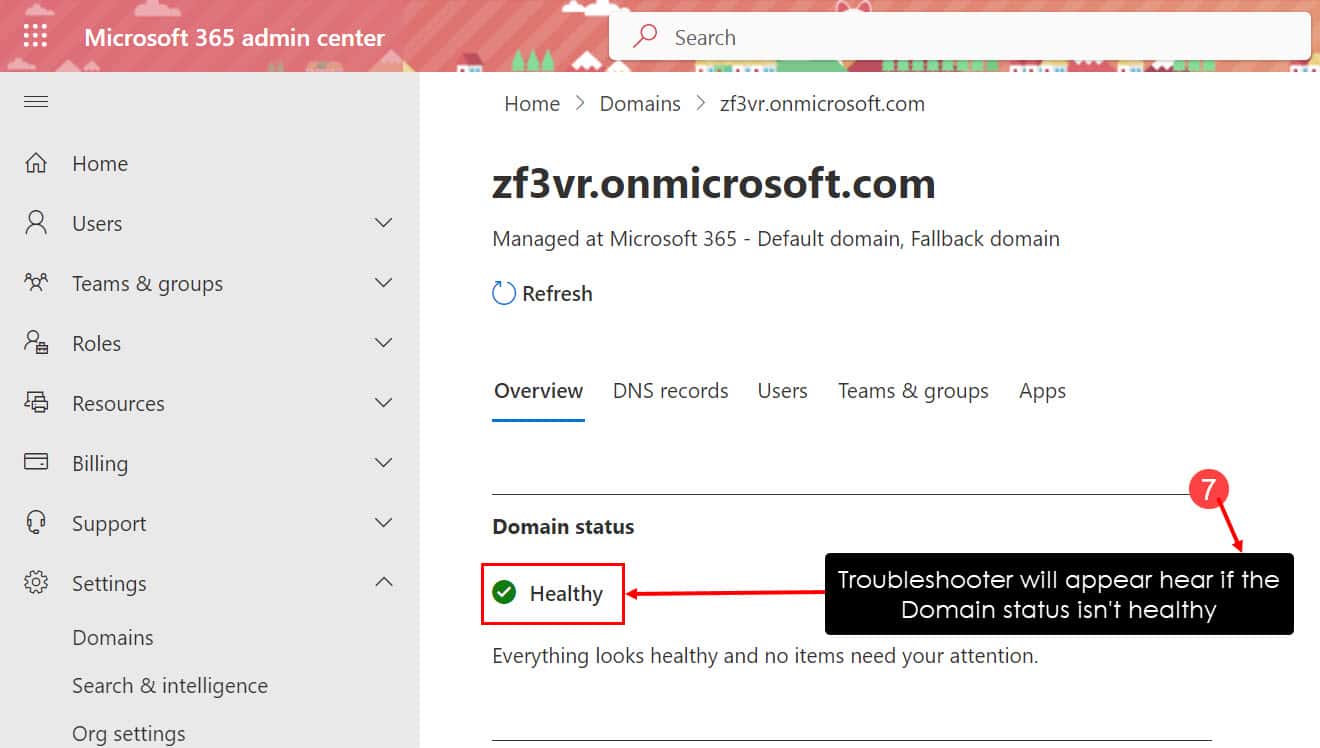
- Clicchi Risoluzione dei problemi e seguire le istruzioni sullo schermo.
Le istruzioni per la risoluzione dei problemi sono personalizzate e fornite da un sistema intelligente di Microsoft Exchange 365. Pertanto, anche la risoluzione è personalizzata e sarà visibile durante la risoluzione dei problemi di configurazione.
Soluzione 5: controlla i domini accettati
Il dominio organizzativo del destinatario che si occupa dei messaggi di posta elettronica SMPT e POP3 deve essere configurato nel pannello di controllo dell'interfaccia di amministrazione di Exchange. Se non è presente, si verificheranno problemi di posta elettronica in entrata e in uscita, incluso il messaggio di indirizzo del destinatario rifiutato 550 5.4.1 nei messaggi di posta elettronica NDR inviati ai mittenti esterni ai messaggi di posta elettronica del dominio Microsoft 365.
Ecco come l'amministratore IT o il destinatario possono risolvere questo problema:
- Vai Centro di amministrazione di Exchange portale.
- Clicca su Flusso di posta menu sul pannello di navigazione a sinistra.
- Clicca su Domini accettati opzione.
- Nell'elenco dei domini aggiunti, verifica se riesci a trovare il dominio utilizzando il quale invii e ricevi email.
- Il Tipo di dominio i valori potrebbero essere entrambi Autorevole or Relè interno.
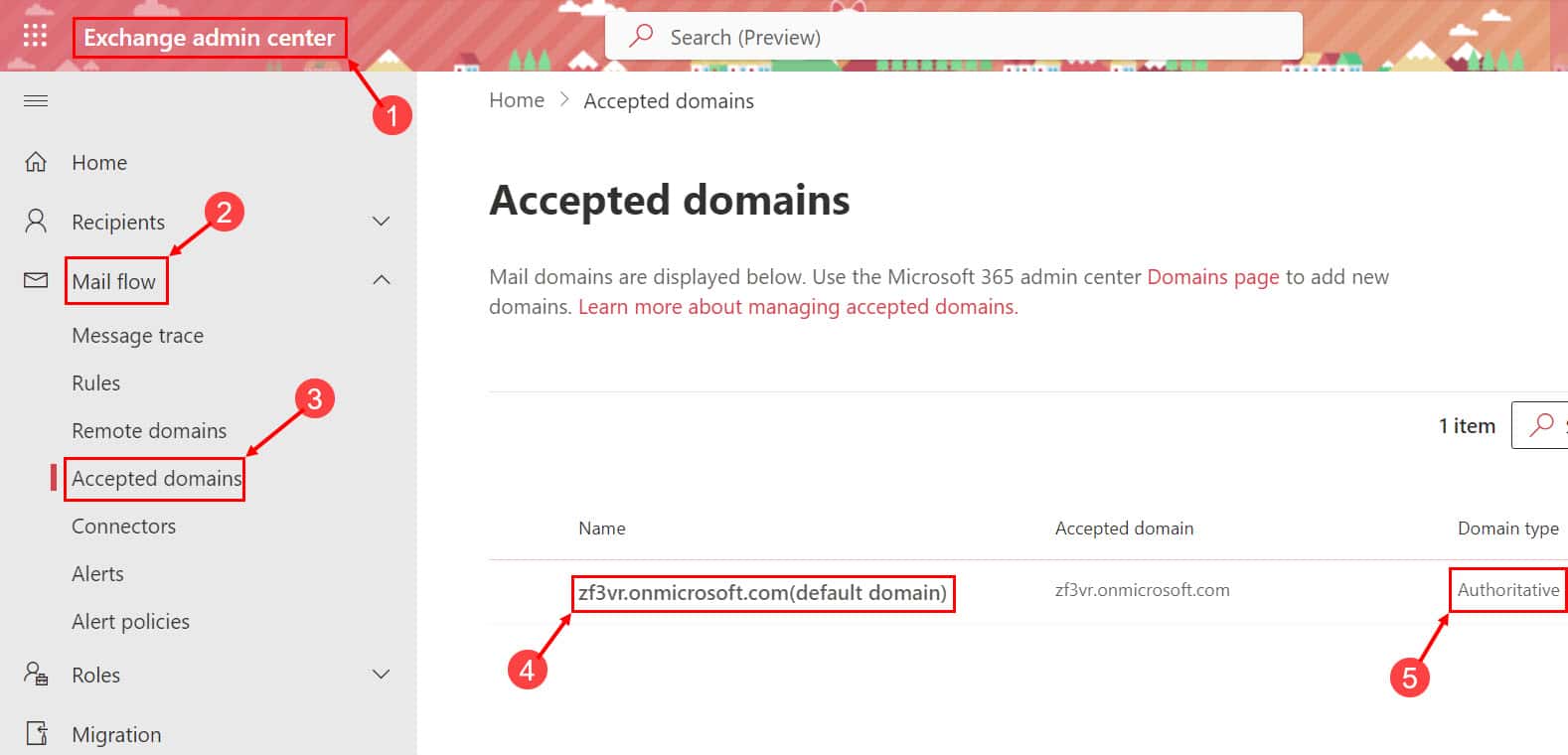
- Se il dominio non è presente o i valori non sono quelli menzionati sopra, devi aggiungere nuovamente il dominio.
Per aggiungere il dominio, vai su amministratore Microsoft portale > Impostazioni profilo > Domini. Clicca il Aggiungi dominio pulsante per aggiungere manualmente il dominio Microsoft 365 che gestisce i servizi di posta elettronica. Segui semplicemente la guida sullo schermo da lì.
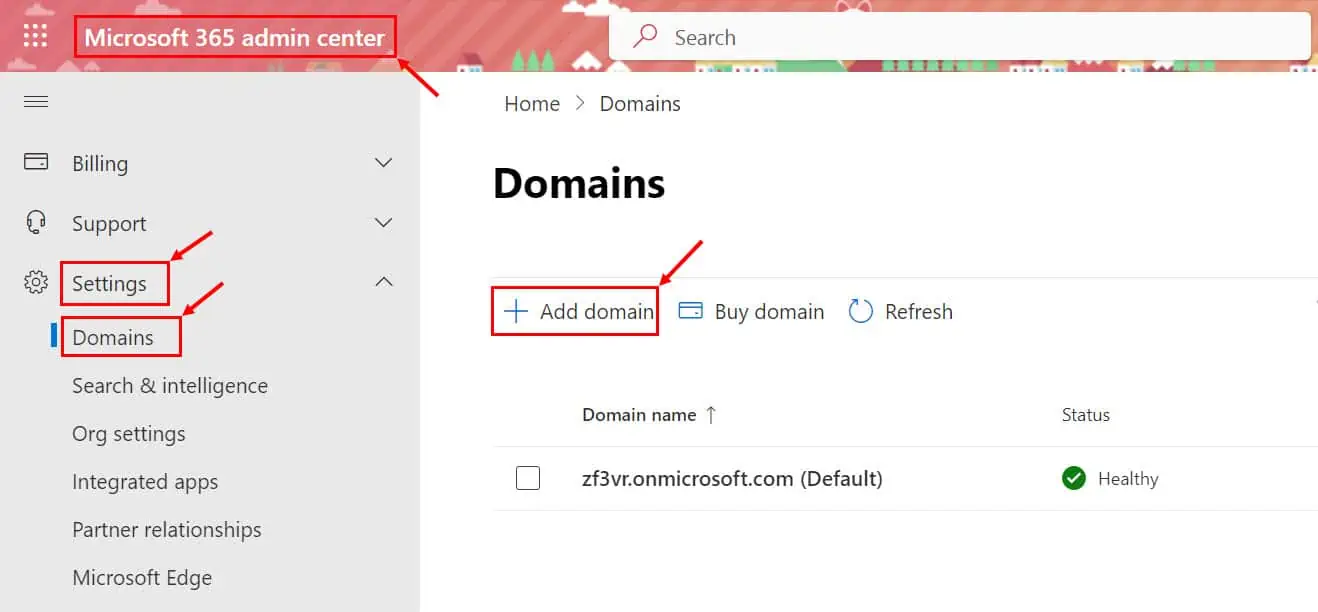
Risolvere l'errore 550 5.4.1 indirizzo destinatario rifiutato in un'e-mail NDR è semplice se si seguono i metodi sopra indicati. In alcuni scenari, ad esempio se il mittente è uno spammer noto o un mittente di e-mail di phishing, l'errore sarà ancora presente e va bene. Perché questo è per la sicurezza della tua organizzazione.
Commenta di seguito se l'articolo ti ha aiutato o se desideri condividere un altro metodo che hai scoperto tu stesso.